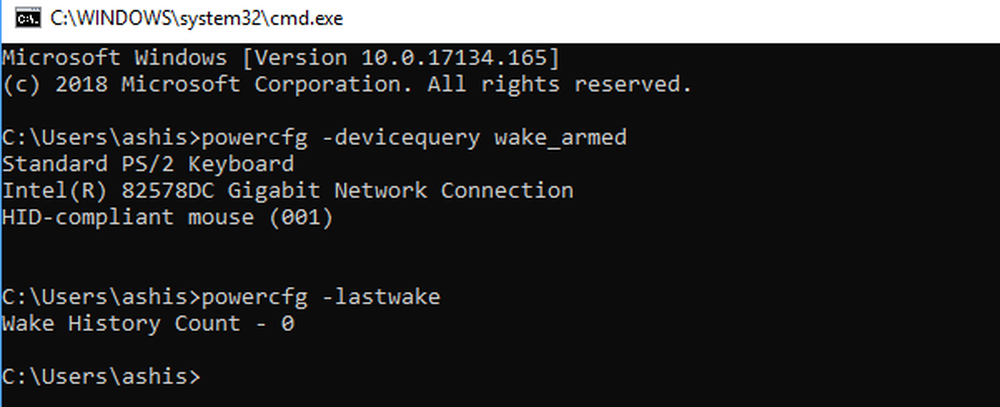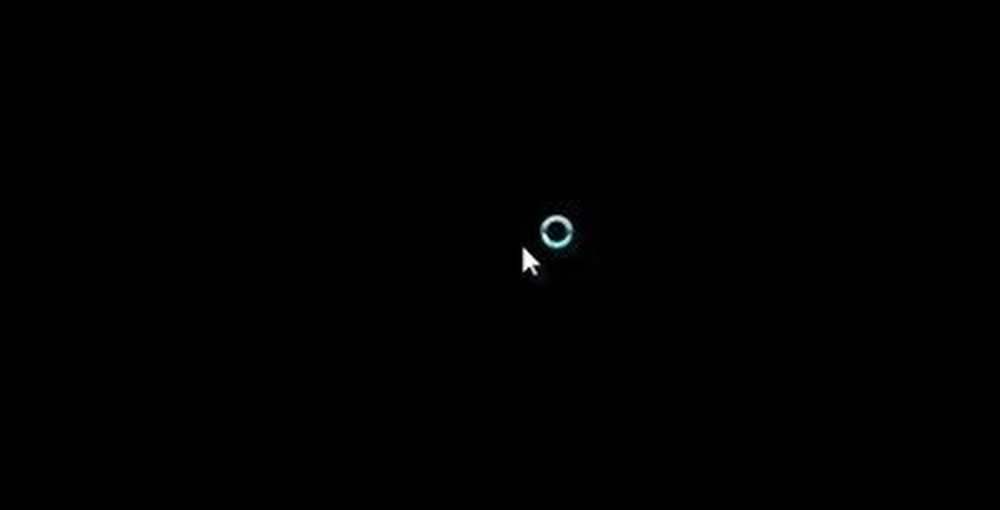Probleme mit der Windows 10-Verbindung mit Hotspots und Wi-Fi-Adaptern
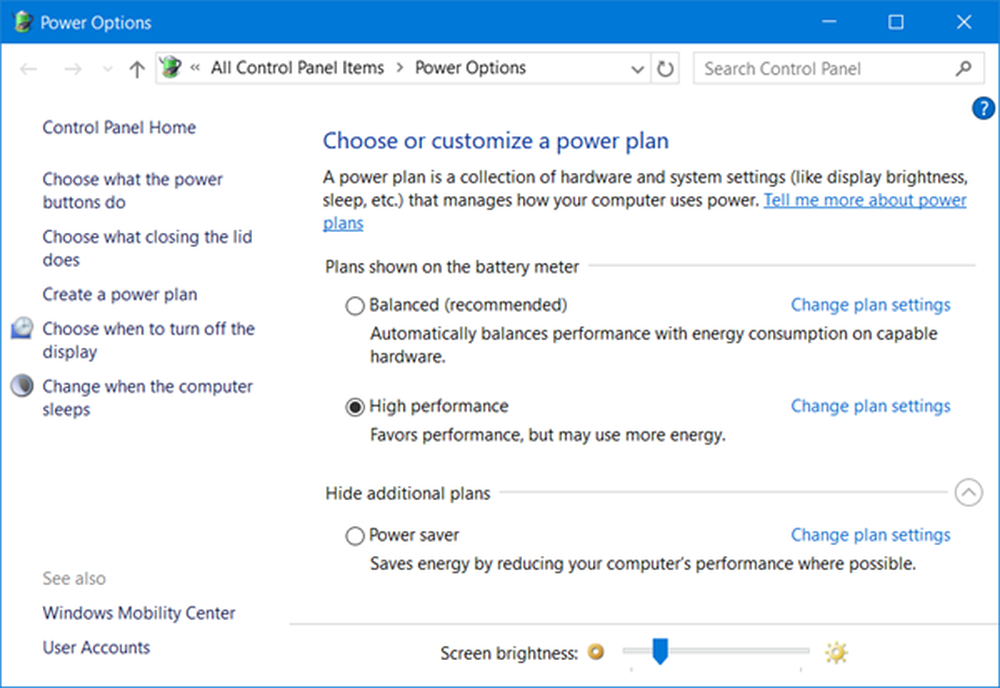
In der Internet-Generation, wenn sich fast alles online verlagert, ist es notwendig, auf Distanz zu bleiben. Tablets und Mobiltelefone helfen viel, aber Laptops konnten und können nicht bald ersetzt werden. Laptops oder mobile PCs sind eine notwendige Arbeitsanforderung, weshalb es wichtig ist, einen Weg zu finden, mit dem sie immer und immer auf das Internet zugreifen können. Im Gegensatz zu Handys und Tablets verfügen jedoch nur wenige mobile PCs über eingebaute WLAN-Adapter. Daher sind die meisten Benutzer für ihre Anforderungen auf externe Wi-Fi-Adapter angewiesen.
Probleme mit der Windows 10-Verbindung
Viele Benutzer haben jedoch Konnektivitätsprobleme mit Hotspots und Wi-Fi-Adaptern - z. Langsames Internet trotz aller Parameter, schlechte Leistung des Wi-Fi-Netzwerks, ständige Unterbrechung / Unterbrechung des Wi-Fi-Netzwerks.
Ursache hinter Konnektivitätsprobleme beim Ausführen von a Laptop das ist mit einem drahtlosen Zugangspunkt verbunden
Eine der Hauptursachen für das Problem, dass ein Laptop Konnektivitätsprobleme aufweist, wenn versucht wird, eine Verbindung zu Hotspots herzustellen, besteht darin, dass die Wi-Fi-Adapter dem nicht folgen 802.11-Protokoll.
Um die Ursache besser zu verstehen, ist die Energiesparfunktion aufgrund des 802.11-Protokolls bereits im Betriebssystem des Laptops enthalten. Um Energie zu sparen, wird der Energieplan des mobilen PCs auf "eingestellt" Ausgewogen standardmäßig.
Wenn der Laptop jedoch an eine Stromquelle angeschlossen ist, verwendet der WLAN-Adapter standardmäßig die Maximale Performance Modus anstelle von Ausgewogen Modus. Dies bedeutet, dass der 802.11-Energiesparmodus ausgeschaltet ist.
Wenn der WLAN-Adapter, der das 802.11-Protokoll verwendet, auf Stromsparmodus eingestellt ist und in den Ruhemodus wechselt, teilt der Adapter dies dem WLAN-Zugangspunkt mit. Um die Signale zu senden, sendet der Adapter sie in Form von 802.11-Frames. Dabei sollte Folgendes passieren:
- Wenn der drahtlose Zugangspunkt die 802.11-Frames empfängt, das Signal, dass der Adapter in den Energiesparmodus geschaltet ist, sollte der drahtlose Zugriffspunkt dies erkennen und in den Energiesparmodus wechseln.
- Der Zugangspunkt puffert die Pakete an den Client-Netzwerkadapter.
- Der Client-Netzwerkadapter empfängt die Pakete, wenn das Funkgerät eingeschaltet wird.
Wenn nun der drahtlose Zugangspunkt nicht dem 802.11-Protokoll folgt, werden die Pakete weiterhin an den Client-Netzwerkadapter gesendet, auch wenn das Funkgerät ausgeschaltet ist. In diesem Fall gehen diese Pakete verloren.
Lösungen für Konnektivitätsprobleme beim Ausführen von a Laptop das ist mit einem drahtlosen Zugangspunkt verbunden
Es gibt zwar keine bekannte Lösung für dieses Problem, außer die Hardware des drahtlosen Zugangspunkts zu ändern, was in den meisten Fällen unpraktisch sein kann. Hier sind zwei Problemumgehungen, die möglicherweise helfen:1] Verbinden Sie den Laptop mit einem Leistung Quelle
Lassen Sie den Laptop an die Stromquelle angeschlossen, wenn Sie den Wireless Access Point verwenden. Dadurch wird der Laptop in den Modus für maximale Leistung versetzt und der 802.11-Energiesparmodus wird deaktiviert.
2] Ändere das Energieeinstellungen des Energieplans

Der Energiesparplan des Laptops kann von Balanced in High Performance geändert werden, oder die Einstellungen im Balanced Power-Plan können so geändert werden, dass die Batterie eingeschaltet ist Hochleistung. Dieser Beitrag zeigt Ihnen, wie Sie Energiepläne konfigurieren.
Hilft es?
Wenn nicht, gibt es weitere Beiträge zu Verbindungsproblemen:- Netzwerk- und Internetverbindungsprobleme
- Kein WLAN nach dem Upgrade auf Windows 10
- Windows 10 kann keine Internetverbindung herstellen
- Kein Internetzugang in Windows 10
- Kein Internet, gesicherter Fehler in Windows 10
- Einwahlfehler 633 Das Modem wird bereits verwendet oder ist nicht konfiguriert
- Eingeschränkte Netzwerkverbindungsmeldung.